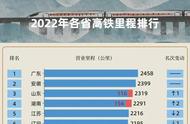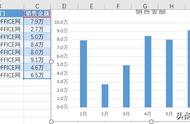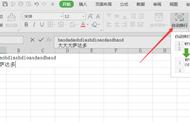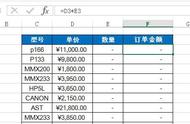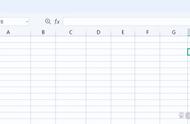3、选中B3:H3单元格,按Ctrl C复制,打开剪贴板,再把B3:H3内容删除,然后点击B3单元格,点击全部粘贴,再把B3单元格的内容全部复制,再清除B3单元格内容,动图如下:

4、最后再选中B3单元格,按Ctrl V粘贴即可。

注意:
1、公式内设置的图片格式必须和实际一致
2、图片放置的路径要正确img src之间的空格不能缺少
3、单元格的大小要和公式内的大小一致,要不然图片显示会有问题
以上就是今天给大家分享的内容,具体的操作需要大家自己实验的,毕竟实践是检验真理的唯一标准。
如果觉得文章对你有帮助的话,希望大家帮忙点赞加分享哦~,谢谢
本文由彩虹Excel原创,欢迎关注,带你一起长知识!